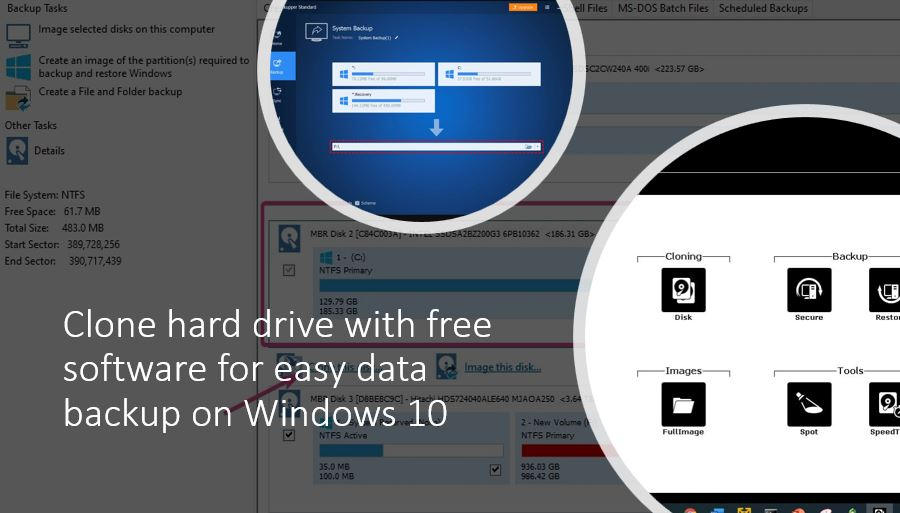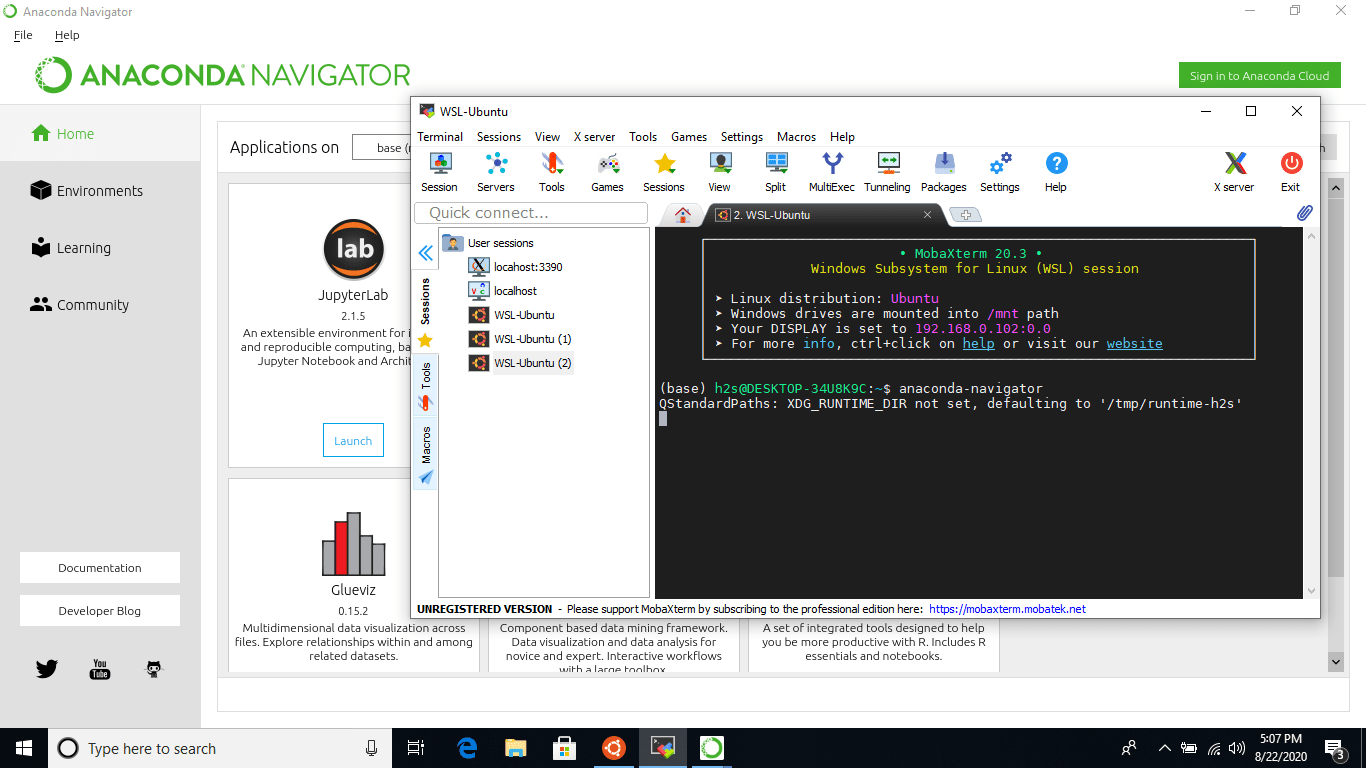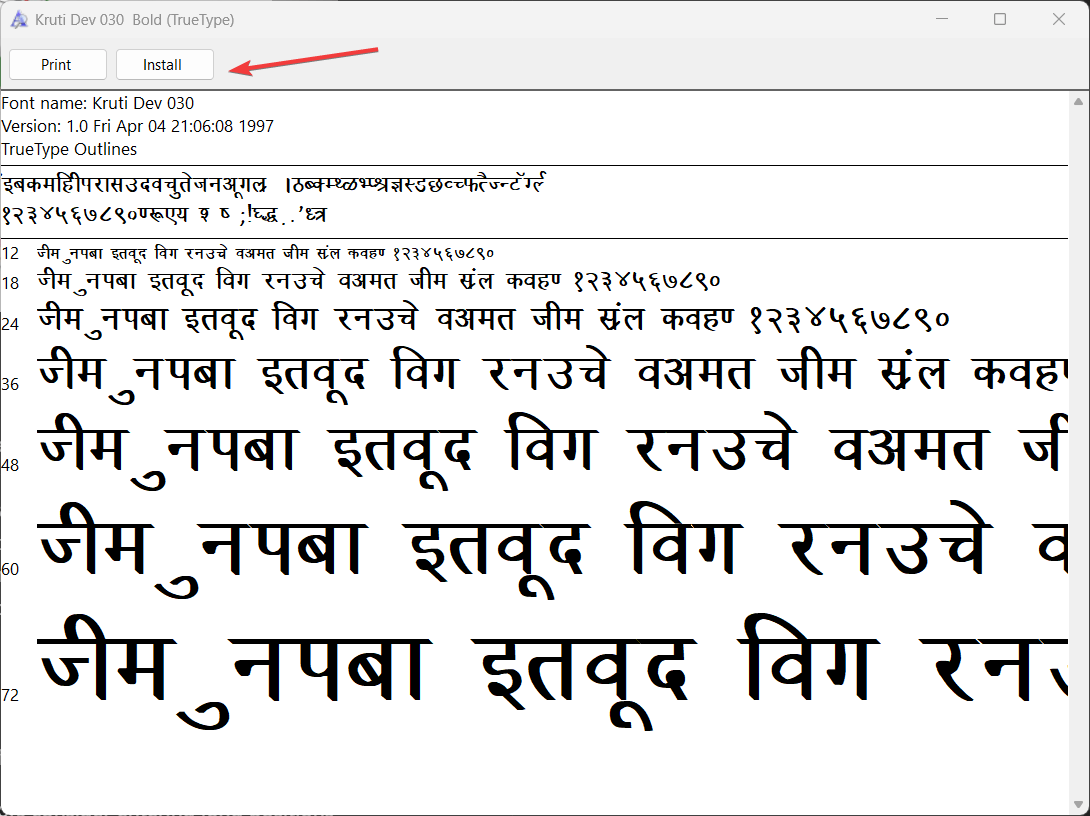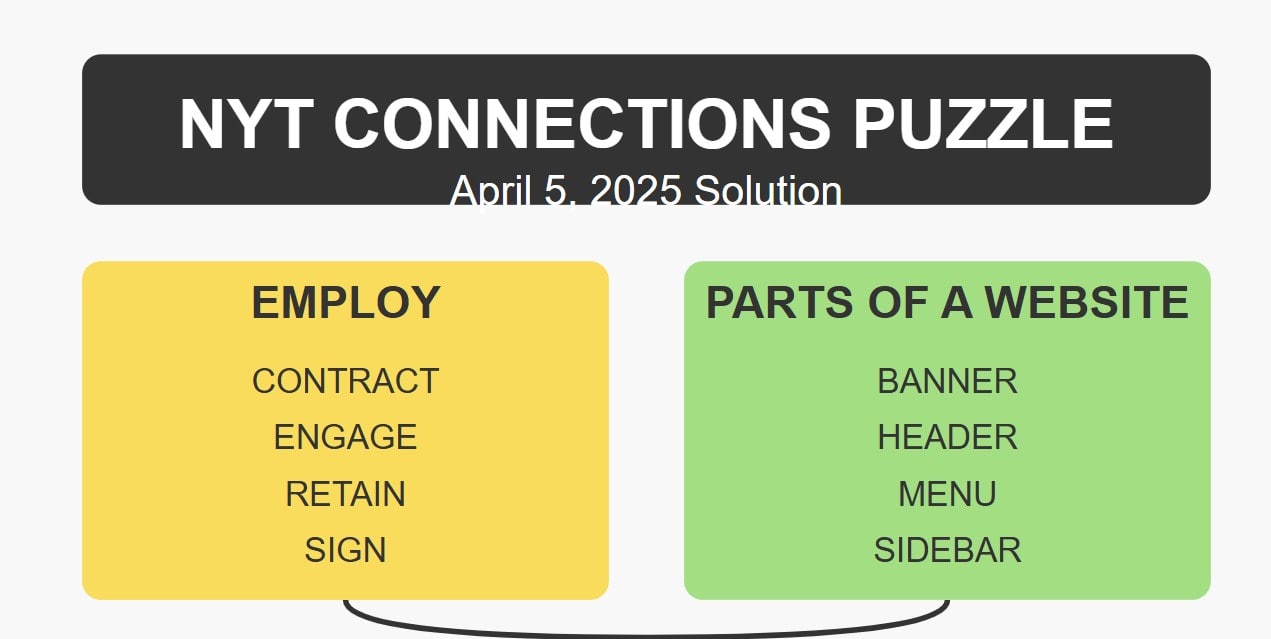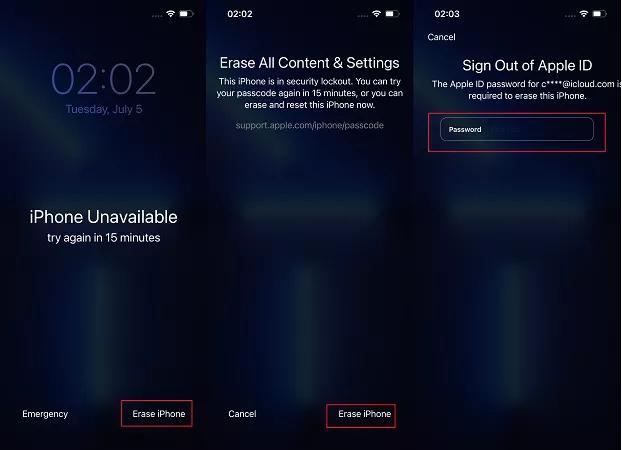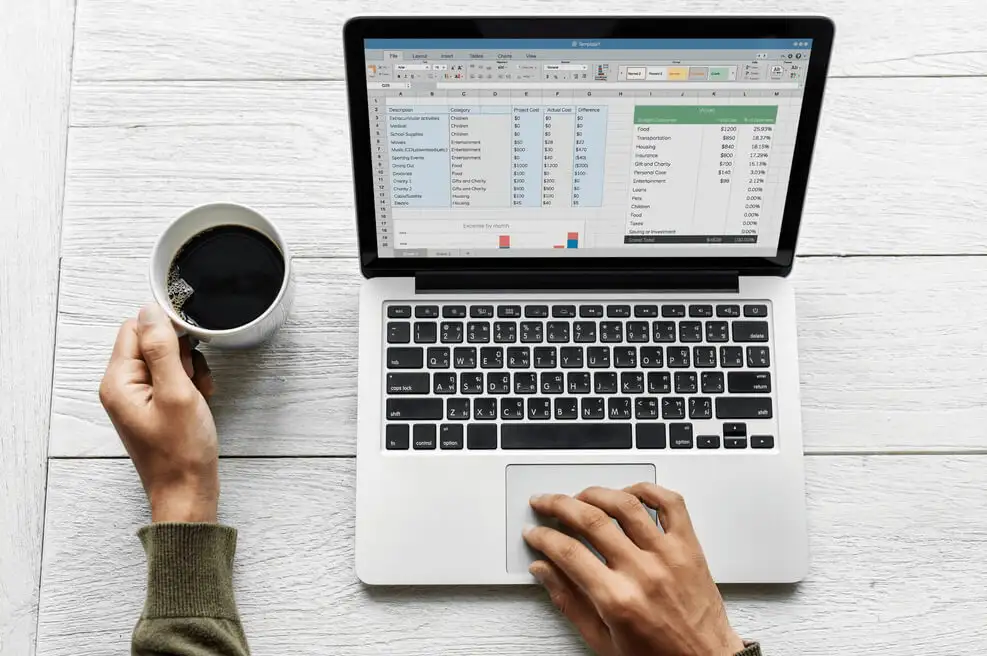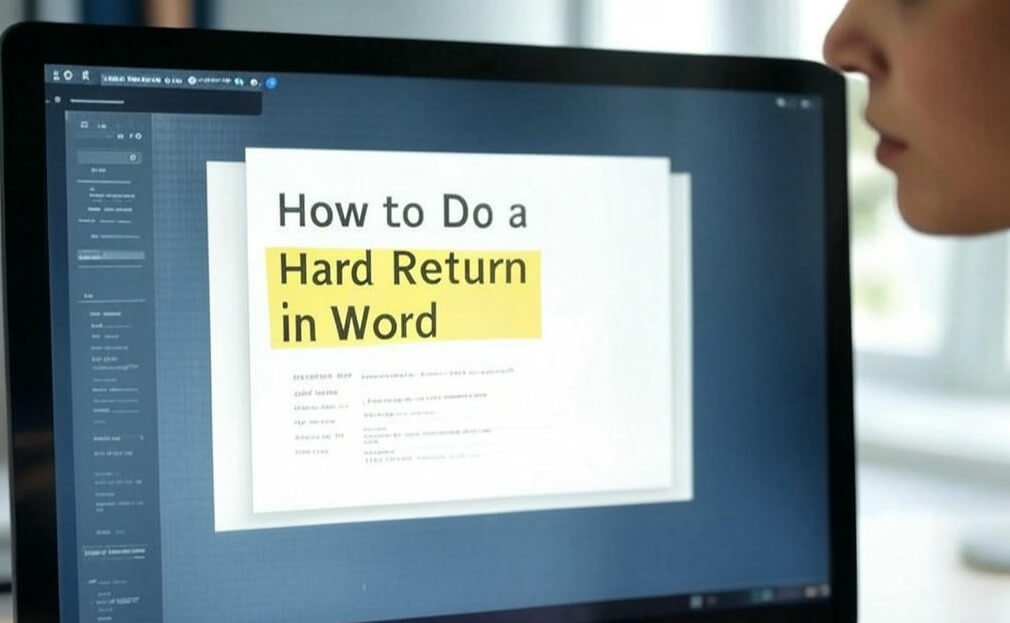CentOS 8 o cualquier otra de sus versiones no está disponible oficialmente en la tienda de aplicaciones de Windows 10 para el subsistema WSL-Windows para Linux, sin embargo, aún puede instalarlo y usarlo.
Microsoft ha demostrado continuamente su amor por Linux y eso se puede ver en WSL. Con la última actualización de mayo de Windows 10, WSL 2, estará disponible para los usuarios habituales una versión mejorada del WSL 1 anterior. El beneficio de esto es que ahora tendremos un kernel de Linux completo para operar varias distribuciones de Linux como Ubuntu, Debian Kali, SUSE y más... Recientemente, Ubuntu 20.04 LTS, la última versión de este Linux está disponible para descargar e instalar en Windows 10 para WSL, pero lamento decirlo, no tenemos el popular servidor CentOS Linux allí. Quizás se deba a la menor popularidad de CentOS entre los usuarios estándar de Linux de escritorio. Sin embargo, si es un desarrollador o simplemente un entusiasta de Linux y desea utilizar CentOS 8 en Windows 10 WSL, aquí tiene el tutorial al respecto.
requisitos
- WSL en Windows 10
- Conexión a Internet para descargar los archivos requeridos.
Paso 1: habilite WSL en su sistema
Si ya tiene habilitado el subsistema de Windows para Linux en su sistema, puede pasar al siguiente paso. Sin embargo, todavía es necesarioEnciéndelo, simplemente inicie Powershell como administrador y copie y pegue el siguiente comando. Una vez que se complete el proceso, reinicie su sistema.
Enable-WindowsOptionalFeature -Online -FeatureName Microsoft-Windows-Subsystem-Linux
Paso 2: descargue los archivos WSL de CentOS 8
Bueno, para obtener la aplicación CentOS WSL Linux, no necesitamos visitar la tienda de Windows 10 porque no está allí, en lugar de eso, está disponible en Github como un proyecto de código abierto desarrollado por un desarrollador japonés, llamadovamos7(nombre del perfil). Por lo tanto ve a suPágina del proyecto Githuby bajo la versión CentOS WSL, obtendrá la última versión 8.1. Pero recuerde que para utilizar esta versión debe tener la última actualización de Windows 10 de mayo de 2004 o posterior. De lo contrario, puedes.
Paso 3: descomprima CentOS8.zip
El archivo descargado estará en formato comprimido, por lo tanto, simplemente haga clic derecho y descomprímalo en algún lugar donde no elimine el archivo accidentalmente.
Paso 3: instale CentOS 8 en WSL
Abra la carpeta extraída y ejecute elArchivo CentOS8.exe.Si Windows muestra alguna sospecha al respecto, simplemente seleccione la opción "Ejecutar de todos modos".
En unos minutos, registrará esta nueva aplicación de Linux en la función WSL de Windows 10.
Paso 4: ejecute la aplicación de Linux
Ahora, ejecute nuevamente el mismo archivo ejecutable de CentOS8 presente dentro de la carpeta extraída, pero esta vez verá la línea de comando con el usuario root. O simplemente en el cuadro de búsqueda de Windows 10 escriba CentOS.
Para probar que todo funciona bien, ejecutamos un comando de actualización del sistema. Tú también puedes hacer lo mismo.
dnf update
De forma predeterminada, el usuario root no tiene contraseña y, si lo desea, puede establecer una.
Además, aquellos que quieran ejecutarlo bajo WSL 2, pueden ver este tutorial:.
Desinstale CentOS 8 de WSL (opcional)
En el futuro, si desea eliminar esta aplicación de Linux, no elimine simplemente la carpeta descomprimida de CentOS 8 directamente, de lo contrario creará un problema al reinstalar la misma, por lo tanto, cancelará el registro correctamente y luego eliminará los archivos.
- Abra su carpeta y mantenga presionadocambioyhaga clic derechodentro de esa carpeta.
- Seleccione Abrir ventana de Powershell aquí.
- Ejecutar comando:
./CentOS8.exe clean
El resultado del comando anterior:
PS C:\Users\Raj\Desktop\CentOS8> ./CentOS8.exe clean This will remove this distro (CentOS8) from the filesystem. Are you sure you would like to proceed? (This cannot be undone) Type "y" to continue:Y Accepting is required to proceed.
Entonces, este fue un tutorial simple sobre cómo ejecutar el servidor CentOS 8 en Windows 10 WSL.
Nota:Si recibe este error en el futuro-
RPM: error: db5 error(-30969) from dbenv->open: BDB0091 DB_VERSION_MISMATCH: Database environment version mismatch RPM: error: cannot open Packages index using db5 - (-30969) RPM: error: cannot open Packages database in /var/lib/rpm The downloaded packages were saved in cache until the next successful transaction. You can remove cached packages by executing 'dnf clean packages'. Error: Could not run transaction.
Luego simplemente ejecuta-
sudo rm /var/lib/rpm/.rpm.lock
Nota: Si recibe un error:
No se pudieron descargar los metadatos para el repositorio 'AppStream' [CentOS]
Luego siga los pasos que se indican a continuación:
cd /etc/yum.repos.d/
sudo sed -i 's/mirrorlist/#mirrorlist/g' /etc/yum.repos.d/CentOS-*
sudo sed -i 's|#baseurl=https://mirror.centos.org|baseurl=https://vault.centos.org|g' /etc/yum.repos.d/CentOS-*
sudo yum update -y